Memasukkan kombinasi yang tempat untuk bentuk dan gambar dapat merubah dokumen secara dramatis. Untuk memberikan dokumen agar efek lebih bagus mari momdifikasi halaman Excecutive Summary Page
- Untuk memulai mari masukan tanda gambar. Klik Picture pada tab Insert, pilih file. Lalu klik insert.
- Harus memdofikasi gambar menggunakan Wrap Text pada Format. Akan ada banyak pilihan, kali ini akan memakan "In Front of Text" . Pada posisi ini gambar akan menindihi tulisan manapun pada dokumen. Sekarang gambar berada di pojok kiri bawah.
- Dapat merubah ukuran gambar sehingga ukurannya cocok.
- Ganti ukuran untuk menutupi bagian dokumen. Perlu menambahkan gambar lagi Klik Picture pada Tab Insert. Lalu pilih file image yang akan dipilih lalu Ok.
- Posisika ebagian kanan dokumen. Hadapkan ke arah yang diinginkan. Pilih tab Format klik Rotate. Pilih Flip Horizontal.
 |
| Memasukan Gambar di Microsoft Word |


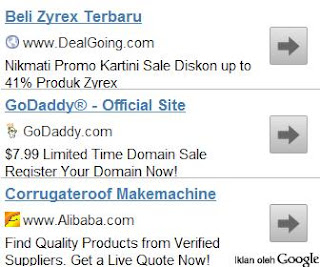





0 komentar:
Posting Komentar